የዊንዶውስ 7 ኦፐሬቲንግ ሲስተምን በኮምፒተርዎ ላይ ለመጫን ወስነዋል እንበል ከዲስክ ጭነው በጥንቃቄ ያዋቅሩት ሁሉንም አስፈላጊ ሶፍትዌሮች አቅርበዋል ፡፡ አሁን ስርዓትዎን ምትኬ ለማስቀመጥ ጊዜው አሁን ነው ፡፡ ይህ ለምን አስፈለገ? የእርስዎ ኦፐሬቲንግ ሲስተም ካልተሳካ ፣ ከዚያ ለመጠባበቂያው ምስጋና ይግባው ፣ በቅጽበት መመለስ ይችላሉ ፡፡
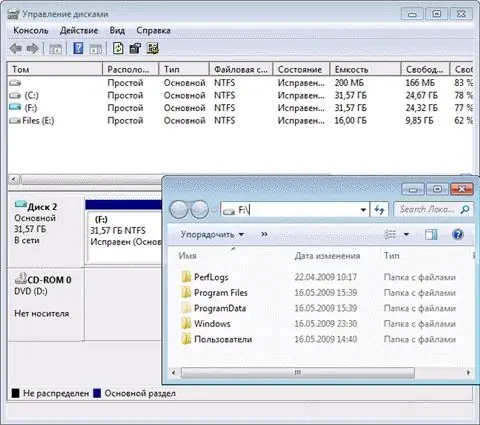
መመሪያዎች
ደረጃ 1
ተስማሚ ተነቃይ መካከለኛ ያግኙ - ሲዲ ወይም ዲቪዲ ፣ የዩኤስቢ ዱላ ፣ ወዘተ ሊሆን ይችላል ፡፡ የሆነ ነገር ቢከሰትበት ስርዓቱን ወደነበረበት የሚመልሱት ከዚህ ሚዲያ ነው ፡፡
ደረጃ 2
"ጀምር" - "የመቆጣጠሪያ ፓነል" ላይ ጠቅ ያድርጉ. "ስርዓት እና ደህንነት" - "የኮምፒተር መረጃ መዝገብ" ይምረጡ.
ደረጃ 3
በሚከፈተው መስኮት ውስጥ "ምትኬን አዋቅር" የሚለውን አገናኝ ይከተሉ። በምላሽ መልእክት ከተቀበሉ ከዚያ “አዎ” ቁልፍን ጠቅ ያድርጉ ፡፡ በመጠባበቂያ ቅንብሮች መስኮት ውስጥ የስርዓተ ክወናዎን ምትኬ ለማስቀመጥ የት እንደሚፈልጉ ይምረጡ። ይህንን ለማድረግ የ "በሃርድ ዲስክ ላይ" የሬዲዮ ቁልፍን ማግበር አለብዎት። የተቀመጠ መረጃን ለማስቀመጥ በሚፈልጉበት ቦታ ሃርድ ድራይቭን ይምረጡ።
ደረጃ 4
በዚያው መስኮት ውስጥ “ቀጣይ” ቁልፍን ጠቅ ያድርጉ። በሚቀጥሉት ሁለት መስኮቶች ውስጥ እንዲሁ ያድርጉ ፡፡ ከዚያ አዝራሩን ጠቅ ያድርጉ “ቅንጅቶችን ያስቀምጡ እና ማህደር ይጀምሩ”። የእርስዎ ኦፐሬቲንግ ሲስተም አሁን የውሂብ ምትኬን ለማስጀመር ሂደት ይጀምራል።
ደረጃ 5
አሁን የነፍስ አድን ዲስክን ይፃፉ (ይህ አስፈላጊ ከሆነ ዊንዶውስን ወደነበረበት መመለስ የሚችሉበት የስርዓተ ክወና ቅጅ ነው)። ይህንን ለማድረግ ከማህደር መዝገብ መጨረሻ በኋላ “አዎ” ቁልፍን ጠቅ ያድርጉ ፡፡
ደረጃ 6
ባዶ ዲስክን ወደ ድራይቭ ውስጥ ያስገቡ እና “ዲስክን ፍጠር” ቁልፍን ጠቅ ያድርጉ ፣ በዚህ መንገድ የማቃጠል ሂደቱን ይጀምራሉ። ከዚያ በኋላ "የስርዓት መልሶ ማግኛ ዲስክን በመጠቀም" የሚል ርዕስ ያለው መስኮት በማያ ገጹ ላይ ይታያል። በዚህ መስኮት ውስጥ ከፕሮግራሙ ለመውጣት “ዝጋ” ን ጠቅ ያድርጉ።







